如何工作的Windows文件保护
电脑使用中弹出windows文件保护的提示可能是电脑中了感染型木马,也有可能是因为安装没有徽标志的驱动文件和盗版操作系统版所致。
出现windows文件保护的原因有:
; 1、电脑中感染性病毒后,将自身加入在其它的程序或动态库文件(DLL的一种)中,从而实现随被感染程序同步运行的功能,进而对感染电脑进行破坏和自身传播。如下载运行广告程序、盗取隐私、远程控制等。
2、安装硬件驱动文件使用的是测试版,驱动文件没有通过徽标志的认证。
3、操作系统是精简版或者是修改版,某些系统文件被ghots系统作者进行修改或者删除,也会导致出现这个windows文件保护的提示。如下图:

处理windows文件保护问题。
1、查杀木马病毒。如安装腾讯电脑管家进入主界面进入查杀木马病毒。然后执行系统修复即可。
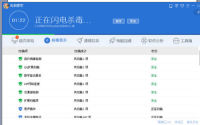
2.、接着检查是否安了装测试版驱动程序,打开驱动人生,点击“本机驱动”标签,驱动人生会提示需要修复和升级的驱动程序,执行升级到有徽标志的驱动文件,保证驱动稳定性。

3、.如果使用的操作系统是精简版或者修改版,这个时候建议你最好重新安装系统,因为精简版或者修改版系统严重影响系统稳定性。
尝试关闭提示windows文件保护的方法如下:
开始-运行-gpedit.MSC ,打开组策略编辑工具,依次打开选项卡——本地计算机策略——计算机配置——管理模板——系统,找到“Windows文件保护”组,在右侧窗格中双击“设置Windows文件保护扫描”项,选择"已禁用"重启电脑即可。
WINDOWS文件保护
不知道你是在什么情况下出现这种问题的所以下面给你按照我的理解解释下
文件保护"的解决方法
这可能是因为你先前删除了一些文件而导致的,只要在组策略中进行一下设置即
可:单击“开始→运行”,输入“gpedit.msc”,然后依次展开“计算机配置→
管理模板→系统→Windows文件保护”,然后双击“设置文件保护扫描”并将其设
置为“禁用”即可。
我按以下步骤关闭文件保护
1、点击开始-->运行,键入regedt32并回车;
2、找到[HKEY_LOCAL_MACHINE/SOFTWARE/Microsoft/Windows
NT/CurrentVersion/Winlogon];
3、在右侧的窗格中右键单击选择New-->DWORD Value,为其命名为SFCDisable;
4、在Hexadecimal项下输入键值为ffffff9d以关闭WFP;
5、重新启动系统使所做的更改生效
但是进行到第三步时就发现右侧的窗格里没有new这个选项,进行不下去了!
描述:
该设置可以控制是否要系统开启文件保护功能即 (SFC) 它可以监视Windows的系
统文件每当系统启动时候。我们可以修改注册表自由的控制文件的扫描参数。
操作:
打开你的“注册表编辑器”。然后找到
[HKEY_LOCAL_MACHINESOFTWAREMicrosoftWindows NTCurrentVersionWinlogon]这
个子键。在右侧的窗口中创建一个“双字节值”并命名为“SFCScan”然后修改其
值为 0 = 禁用, 1 = 启动时扫描, 2 = 扫描一次。
退出“注册表编辑器”注销或重新启动计算机,你会看到更改后的效果。
Windows XP和2000包括一种叫做WFP(Windows File Protection,Windows文件保
护)的技术。把"SFCDisable"键的键值设置为"ffffff9d"可禁用WFP,而设置
为"0"则可以启用它。其它一些可用的键值如下:
1 - 禁用,但是在系统启动的时候会询问你是否重新启用
2 - 只在下一次重启动的时候禁用,也不会询问你是否重新启用
4 - 启用,并且,不显示弹出窗口
ffffff9d - 完全禁用
还原受保护的Windows系统文件:在运行对话框中输入"Sfc /scannow"然后点击OK
用sfc /quiet把wfc屏蔽掉就Ok了
扫描工具SFC
此工具会自动扫描所有受保护的系统文件,并用正确的版本取代不正确的版本。
在操作系统部分损坏时,可以用来恢复系统。
SFC的命令行及其各参数如下:
SFC [/scannow] [/scanonce] [/scanboot] [/cancel] [/enable]
[/purgecache] [/cachesize=x] [/quiet]
/SCANNOW:立即扫描所有设置保护的系统文件。
/SCANONCE:下次开机时,只扫描一次所有设置保护的系统文件。
/SCANBOOT:每次启动时,扫描所有设置保护的系统文件。
/CANCEL:取消所有搁置中的设置保护系统文件的扫描。
/QUIET:不提示用户,直接取代所有不正确的文件版本。
/ENABLE:启用Windows文件保护,方便一般操作。
/PURGECACHE:删除文件缓存,并立即扫描所有设有保护的文件系统。
/CACHESIZE=x:设定文件缓存大小。
WINDOWS的数据执行保护是什么啊
Microsoft Windows XP Service Pack 2 (SP2) 通过实施一系列称为数据执行保护 (DEP) 的硬件和软件实施技术,帮助避免计算机在保留用于不可执行代码的计算机内存区域中插入恶意代码。
硬件实施 DEP 是某些处理器的功能,可以防止在已标记为数据存储区的内存区域中执行代码。 此功能也称为非执行和执行保护。 Windows XP SP2 还包括软件实施 DEP,其目的在于减少利用 Windows 中的例外处理机制的情况。
与防病毒程序不同,硬件和软件实施 DEP 技术的目的并不是防止在计算机上安装有害程序。 而是监视您的已安装程序,帮助确定它们是否正在安全地使用系统内存。 为监视您的程序,硬件实施 DEP 将跟踪已指定为“不可执行”的内存区域。 如果已将内存指定为“不可执行”,但是某个程序试图通过内存执行代码,Windows 将关闭该程序以防止恶意代码。 无论代码是不是恶意,都会执行此操作。
注:基于软件的 DEP 是 Windows XP SP2 的一部分并默认启用,不考虑处理器的硬件实施 DEP 功能。 默认情况下,软件实施 DEP 应用于核心操作系统组件和服务。
DEP 默认配置的目的在于保护您的计算机,并尽量减小对应用程序兼容性的影响。 但是某些程序也可能无法正确运行,视您的 DEP 配置而定。 您可以使用本文档中说明的任务在计算机上配置 DEP:
为计算机上的所有程序启用 DEP
将程序添加到 DEP 例外列表
为整个计算机禁用 DEP
重要: 安装操作系统时,使用默认出现的“开始”菜单,便可获得本文档中的步骤说明。 如果修改了“开始”菜单,操作步骤会略有不同。
开始之前
本文档提供了关于在 Windows XP SP2 上配置 DEP 的指导。
注:在运行 Microsoft Windows XP 64 位版本并附带 DEP 兼容处理器的计算机上,硬件实施 DEP 已默认启用。 64 位应用程序将不会通过内存的“不可执行”区域来运行。 不能禁用硬件启用的 DEP。
Windows XP SP2 上的软件启用 DEP 以及在任何处理器上运行的 32 位应用程序可以配置为使用内存的“可执行”或“不可执行”区域。
为计算机上的所有程序启用 DEP
硬件和软件 DEP 的默认配置可以保护核心 Windows 组件和服务并对应用程序兼容性产生最小的影响,但是您可以选择将 DEP 配置为保护计算机上的所有应用程序和程序。 如果您将 DEP 配置为保护计算机上的所有应用程序和程序,则可以获得额外的保护,但是也可能会引起其它应用程序兼容性问题。 如果您将 DEP 配置为保护计算机上的所有应用程序和程序,并且某些 32 位应用程序存在兼容性问题,则可以从软件 DEP 保护中豁免这些应用程序。 您不能禁用硬件 DEP,也不能豁免在附带 DEP 兼容处理器的 64 位 Windows XP 系统上运行的 64 位应用程序。
执行此任务的要
1. 凭据:您必须使用具有本地管理员权限的帐户登录到计算机上。
以上是如何工作的Windows文件保护的详细内容。更多信息请关注PHP中文网其他相关文章!
 联想的第一个2025 ThinkPads具有AMD' S Zen 5和Intel&#039'S Arrow Lake ChipsApr 24, 2025 am 09:17 AM
联想的第一个2025 ThinkPads具有AMD' S Zen 5和Intel&#039'S Arrow Lake ChipsApr 24, 2025 am 09:17 AM联想推出了用尖端处理器改造的ThinkPad阵容 联想宣布了其标志性ThinkPad笔记本电脑系列的重大更新,并在P,L和X1范围内推出了新型号。 这些笔记本电脑拥有最新的处理器技术
 三星无眼镜的3D游戏监视器现已可用Apr 24, 2025 am 06:06 AM
三星无眼镜的3D游戏监视器现已可用Apr 24, 2025 am 06:06 AM三星的新Odyssey游戏监视器提供身临其境的3D游戏体验以及令人印象深刻的规格。 3D功能不仅限于特定游戏;三星的AI可以将兼容的2D视频转换为3D,将新的生活呼吸到较旧的conten
 如何使用新电脑使用旧监视器Apr 24, 2025 am 03:02 AM
如何使用新电脑使用旧监视器Apr 24, 2025 am 03:02 AM将较旧的监视器连接到现代PC:指南 过时的监视器通常会与现代PC提出连接挑战。本指南说明了如何将VGA和DVI监视器连接到您的新计算机。 识别显示器的端口 较旧的监视器典型
 HyperX Alloy Rise 75键盘首次享受50%的折扣Apr 23, 2025 pm 09:01 PM
HyperX Alloy Rise 75键盘首次享受50%的折扣Apr 23, 2025 pm 09:01 PMHyperX Alloy Rise 75 无线机械键盘评测:高性价比之选 HyperX Alloy Rise 75 无线机械键盘凭借其广泛的自定义选项,从RGB背光到按键输入,获得了9/10的高分评价。它搭载线性红轴、垫圈减震设计和三种连接模式,完美迎合休闲和竞技游戏玩家的需求。 亚马逊现正促销,HyperX Alloy Rise 75 售价低至$84.99,创历史新低!这款通常售价$169.99的高端机械键盘,现享50%折扣,使其价格接近入门级键盘,却拥有顶级功能。 紧凑的75%布局适合各种桌
 这台小型PC可以容纳您的口袋Apr 23, 2025 pm 12:01 PM
这台小型PC可以容纳您的口袋Apr 23, 2025 pm 12:01 PM这款非常紧凑的PC可与智能手机的大小相媲美,使其成为可用的最小PC之一。 仅145毫米长,宽62毫米,厚度为20mm(约5.7 x 2.4 x 0.8英寸),非常便携,让人联想到现在
 Logitech正在悄悄提高其价格Apr 23, 2025 am 03:02 AM
Logitech正在悄悄提高其价格Apr 23, 2025 am 03:02 AMLogitech悄悄地提高了许多产品的价格,理由没有具体的原因。 观察者注意到,各种物品的价格最多上涨了25%,这强烈表明,正在进行的美国关税对从中国进口的商品的影响,Logitech的主要制造商
 如何从自动安装设备驱动程序中停止Windows 11Apr 23, 2025 am 01:02 AM
如何从自动安装设备驱动程序中停止Windows 11Apr 23, 2025 am 01:02 AM安全更新Windows硬件驱动程序的唯一方法 想要更新电脑的硬件驱动程序?请从Windows更新或设备制造商的网站获取驱动程序更新。 文章在进行以下更改之前,务必创建一个系统还原点。如果出现问题,这将更容易撤消更改。 使用“设置”关闭自动设备驱动程序安装 阻止Windows 11自动安装设备驱动程序的一种方法是切换“设置”中的一个选项。为此,请按Windows i启动“设置”。在左侧边栏中,选择“系统”。在右侧窗格底部,选择“关于”。 选择“设备规格”。在展开的部分中,选择“高级系统设置”。 在
 清除Windows 11上剪贴板的8种方法Apr 21, 2025 pm 12:13 PM
清除Windows 11上剪贴板的8种方法Apr 21, 2025 pm 12:13 PM本指南提供了清除Windows 11剪贴板的多种方法,以确保您的复制数据保持私密。 您的剪贴板存储各种项目,包括文本,图像和视频。 让我们探索几种删除其内容的方法。 方法1:


热AI工具

Undresser.AI Undress
人工智能驱动的应用程序,用于创建逼真的裸体照片

AI Clothes Remover
用于从照片中去除衣服的在线人工智能工具。

Undress AI Tool
免费脱衣服图片

Clothoff.io
AI脱衣机

Video Face Swap
使用我们完全免费的人工智能换脸工具轻松在任何视频中换脸!

热门文章

热工具

VSCode Windows 64位 下载
微软推出的免费、功能强大的一款IDE编辑器

ZendStudio 13.5.1 Mac
功能强大的PHP集成开发环境

螳螂BT
Mantis是一个易于部署的基于Web的缺陷跟踪工具,用于帮助产品缺陷跟踪。它需要PHP、MySQL和一个Web服务器。请查看我们的演示和托管服务。

记事本++7.3.1
好用且免费的代码编辑器

mPDF
mPDF是一个PHP库,可以从UTF-8编码的HTML生成PDF文件。原作者Ian Back编写mPDF以从他的网站上“即时”输出PDF文件,并处理不同的语言。与原始脚本如HTML2FPDF相比,它的速度较慢,并且在使用Unicode字体时生成的文件较大,但支持CSS样式等,并进行了大量增强。支持几乎所有语言,包括RTL(阿拉伯语和希伯来语)和CJK(中日韩)。支持嵌套的块级元素(如P、DIV),





